Come creare un diagramma di Gantt in Fogli Google
Fogli Di Google Google Eroe / / April 22, 2022

Ultimo aggiornamento il

Un diagramma di Gantt è un modo utile per misurare il tempo impiegato per completare determinate attività. Se vuoi creare un diagramma di Gantt in Fogli Google, segui questa guida.
UN diagramma di Gantt è un grafico comunemente usato che illustra la ripartizione dei progetti speciali in vari periodi di tempo. Puoi crearli utilizzando uno strumento per fogli di lavoro come Excel o Fogli Google.
Se desideri creare un diagramma di Gantt in Fogli Google, devi prima seguire alcuni passaggi. Ecco come.
Come creare un Gantt in Fogli Google
Per aiutarti a creare un diagramma di Gantt di Fogli Google, utilizzeremo un esempio di base che mostra il tempo impiegato per completare un elenco di attività comuni. Puoi modificare i passaggi seguenti per adattarli ai dati e ai requisiti del tuo foglio di lavoro.
Inserimento dei tuoi dati
Innanzitutto, dovrai creare una tabella di base a cui fare riferimento per il tuo grafico. Per farlo:
- Aprire un foglio di lavoro di Fogli Google nuovo o esistente nel tuo browser.
- Crea un nuovo tavolino e inserisci alcune intestazioni per iniziare.
- Ad esempio, avrai prima bisogno delle celle di intestazione. Quindi, inserisci un valore per le attività, una data di inizio, una data di fine e qualsiasi altro dettaglio del progetto.
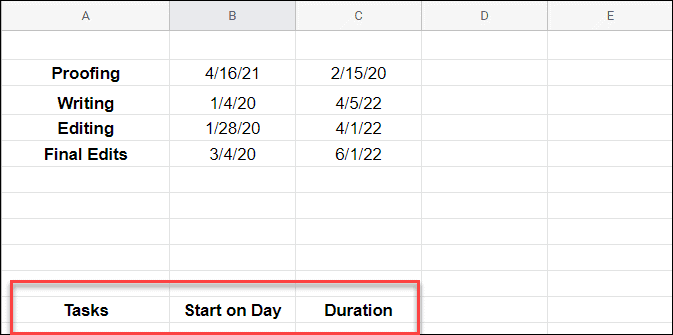
- Quindi, copia e incolla gli stessi dati sotto il foglio originale o in un'altra sezione del foglio. Servirà per calcolare i grafici in ogni porzione del foglio di Gantt.
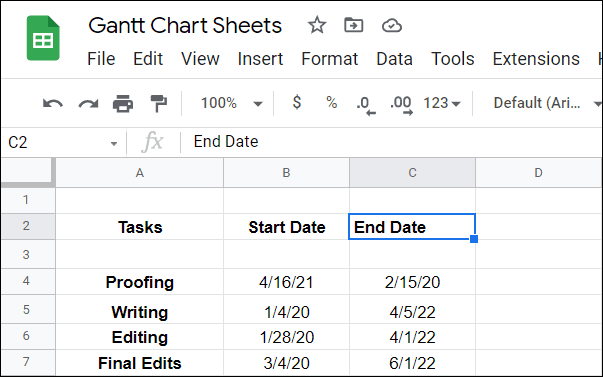
- Ora devi calcolare l'inizio della giornata. Sarebbe meglio se trovassi la differenza tra ogni data di inizio e la data di fine della prima attività. Ricordare, inserire quanto segue in Inizia il giorno campo nella tabella secondaria che hai creato.
=INT(B4)-INT($B$4)
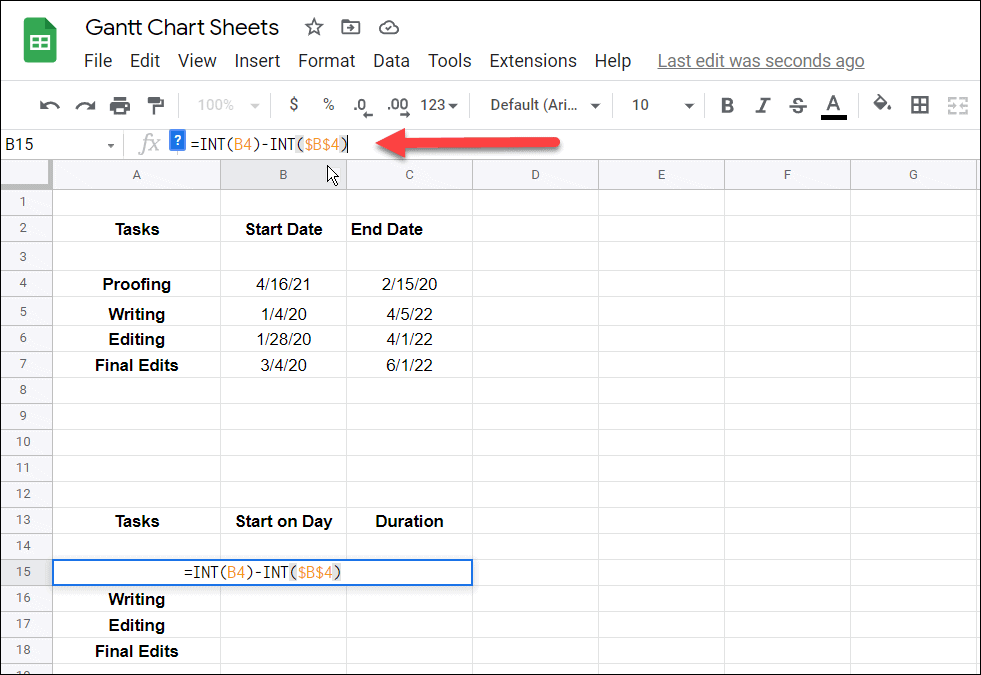
- Clicca sul Inizia il giorno cella di nuovo e quindi fai doppio clic sul quadratino blu che appare accanto alla cella.
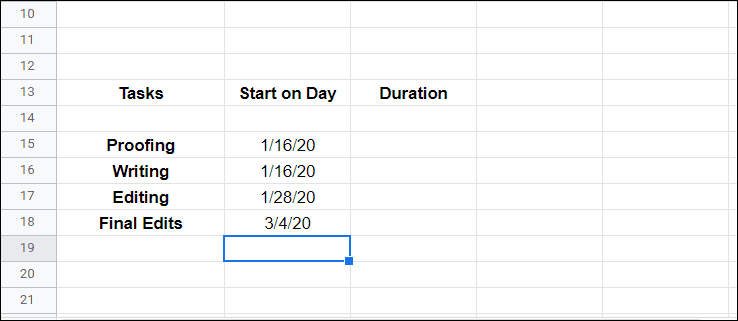
- Successivamente, è necessario calcolare la durata per quanto tempo impiegherà ciascuna attività. Questa è una formula più complessa, ma trova la differenza tra le altre variabili. deve essere (
- )-( - ) e ha il seguente aspetto: =(INT(C4)-INT($B$4))-(INT(B4)-INT($B$4))
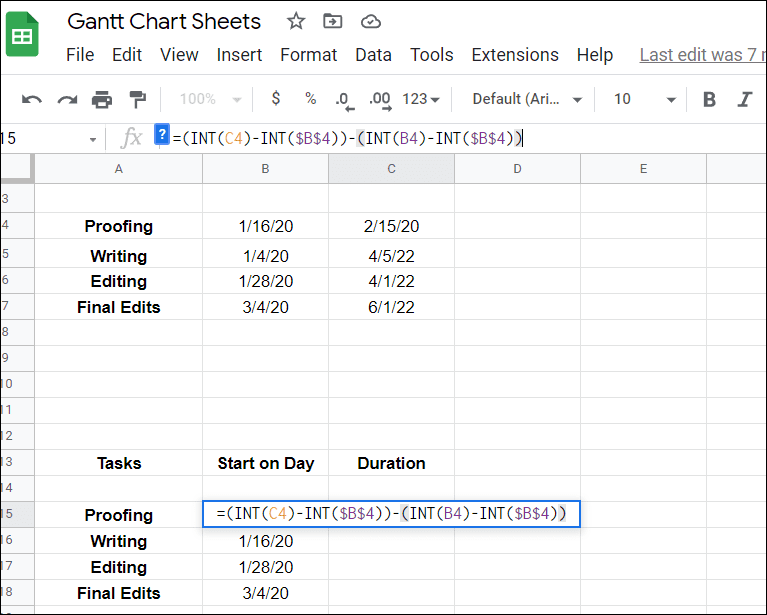
- Dopo aver premuto accedere, fai nuovamente clic sulla cella e fai doppio clic sul quadrato blu accanto alla cella. Questo riempirà le celle rimanenti.
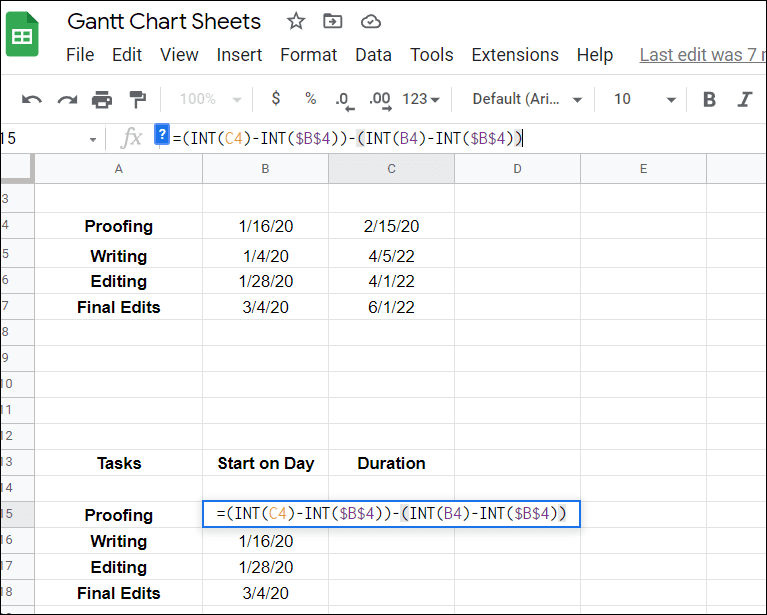
Creazione di un diagramma di Gantt in Fogli Google
Con i tuoi dati a posto, puoi inserire il tuo diagramma di Gantt in Fogli Google.
Per creare il tuo diagramma di Gantt in Fogli Google:
- Evidenzia i tuoi dati in Fogli e seleziona Inserisci > Grafico.
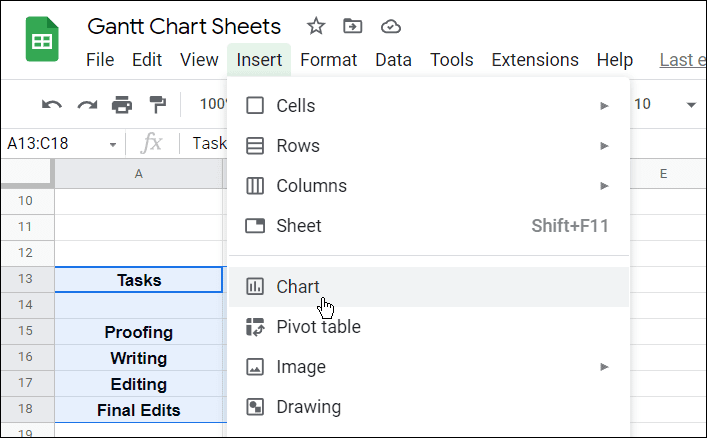
- Sotto Editor di grafici sul lato destro, seleziona Grafico a barre in pila.
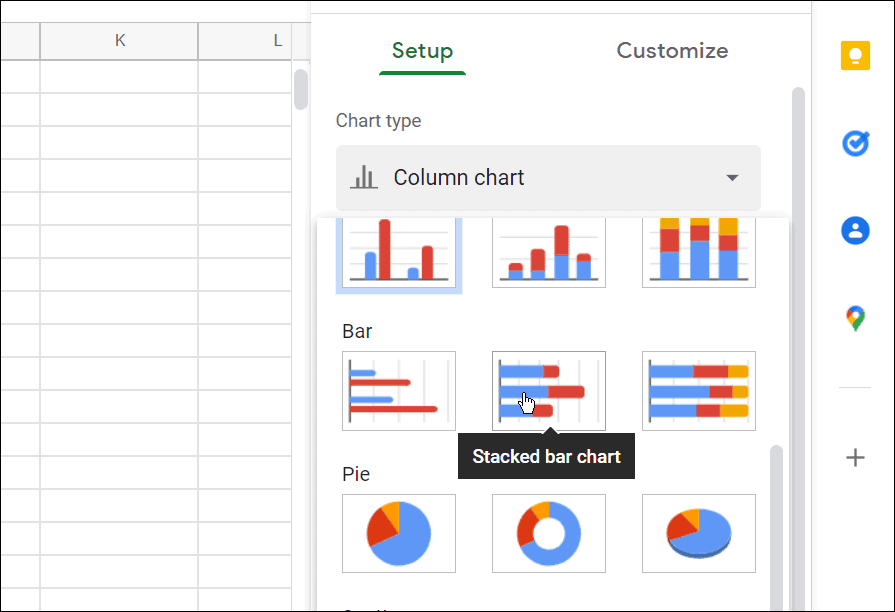
- Seleziona il tuo diagramma di Gantt e seleziona il Personalizza l'opzione nel menu a destra.
- Sotto il Titoli di grafici e assi sezione, dai un nome al tuo grafico.
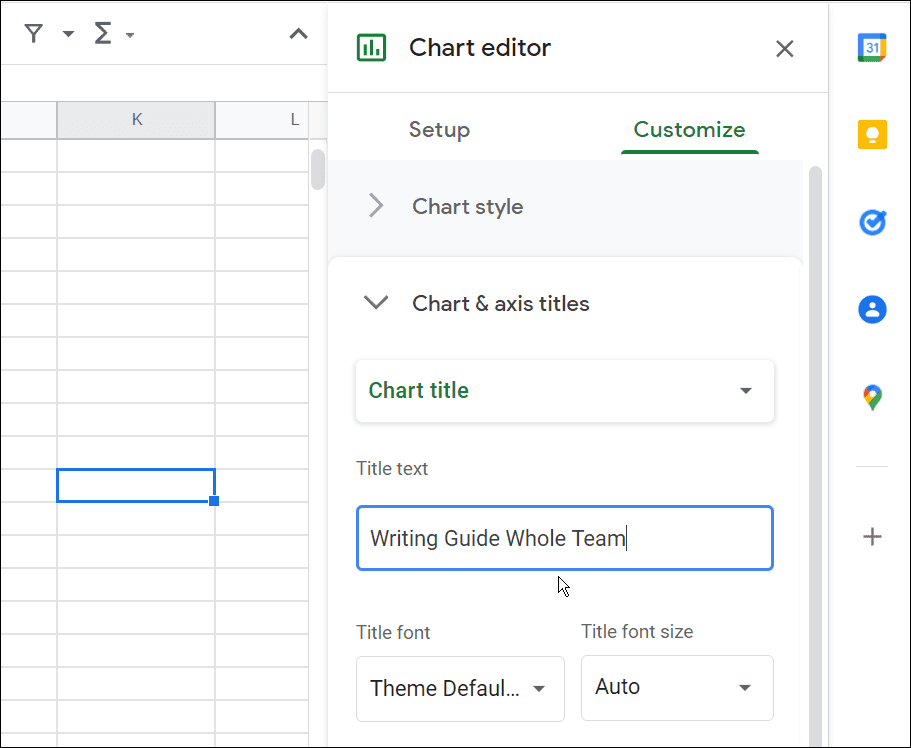
- Questo è tutto ciò che c'è da fare. Ora hai il tuo diagramma di Gantt che mostra i tuoi dati calcolati dal foglio Google su cui stavi lavorando.
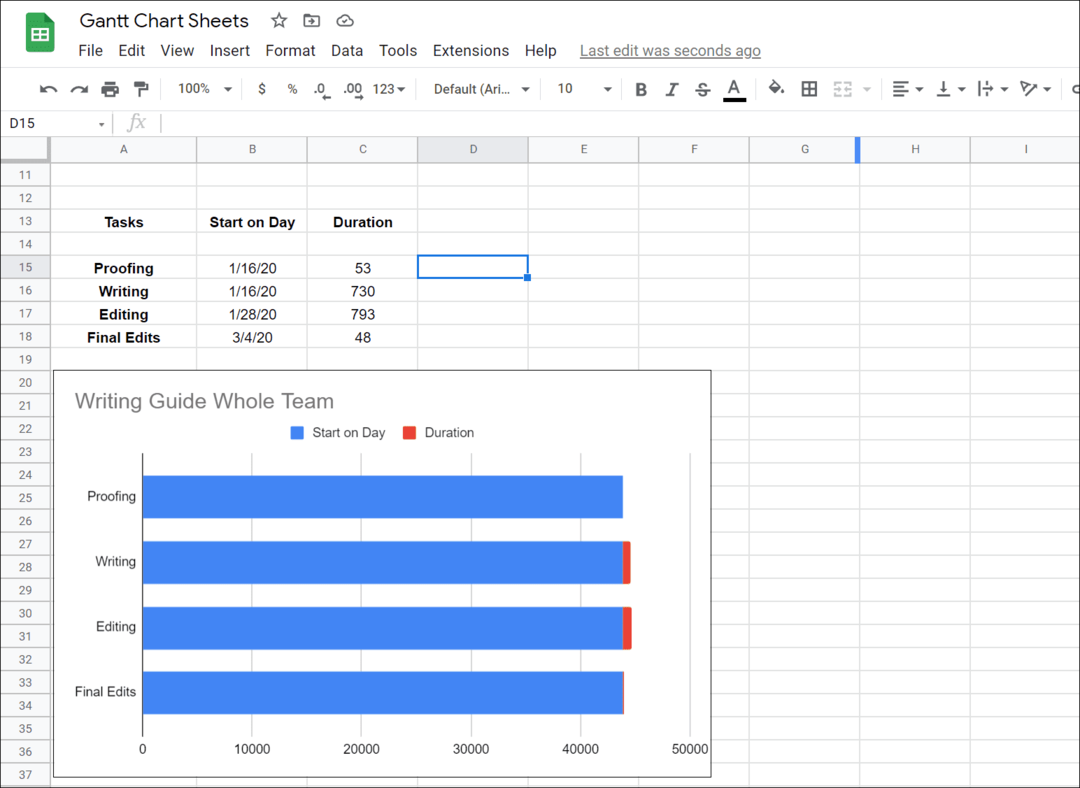
Creazione di grafici in Google Docs e Microsoft Office
La creazione di un diagramma di Gantt in Fogli Google ti fornisce un elenco di progetti rispetto ai periodi di tempo necessari per completarli. In genere, viene utilizzato come grafico a barre che illustra la suddivisione di un progetto, attività o eventi rispetto al tempo. La creazione di un diagramma di Gantt in Fogli Google è utile quando crei un diagramma di Gantt per un progetto aziendale o di gruppo.
Anche la creazione di un diagramma di Gantt non è l'unica cosa che puoi fare. Ad esempio, puoi crea e personalizza un grafico in Fogli Google o inserisci un'immagine in una cella di Fogli Google. Se sei un Microsoft Office utente, controlla come creare un diagramma di Gantt in Excel o creare un grafico a dispersione in Excel.
Come trovare il codice Product Key di Windows 11
Se è necessario trasferire il codice Product Key di Windows 11 o semplicemente per eseguire un'installazione pulita del sistema operativo,...
Come cancellare la cache, i cookie e la cronologia di navigazione di Google Chrome
Chrome fa un ottimo lavoro nel memorizzare la cronologia di navigazione, la cache e i cookie per ottimizzare le prestazioni del browser online. Ecco come...
Abbinamento dei prezzi in negozio: come ottenere i prezzi online durante gli acquisti nel negozio
Acquistare in negozio non significa dover pagare prezzi più alti. Grazie alle garanzie di abbinamento dei prezzi, puoi ottenere sconti online mentre fai acquisti a...
Come regalare un abbonamento Disney Plus con una carta regalo digitale
Se ti sei divertito con Disney Plus e vuoi condividerlo con altri, ecco come acquistare un abbonamento Disney+ Gift per...



